நீங்கள் ஒரு தகவல் தொழில்நுட்ப நிபுணராக இருந்தால், டிஸ்கோ எலிசியம் செயலிழப்பு மற்றும் உறைதல் போன்றவற்றைச் சமாளிக்கும் ஒரு உண்மையான வலியாக இருக்கும் என்பதை நீங்கள் அறிவீர்கள்.
சிக்கலைச் சரிசெய்வதற்கு நீங்கள் செய்யக்கூடிய சில விஷயங்கள் உள்ளன, ஆனால் அதை அப்படியே விட்டுவிட்டு, டெவலப்பர்கள் ஒரு பேட்சை வெளியிடுவார்கள் என்று நம்புவது நல்லது.
இதற்கிடையில், சிக்கலைச் சமாளிக்க உங்களுக்கு உதவும் சில குறிப்புகள் இங்கே:
தொலை கைரேகை திறத்தல்
- விளையாட்டுக்கான குறைந்தபட்சத் தேவைகளை உங்கள் கணினி பூர்த்திசெய்கிறதா என்பதை உறுதிப்படுத்திக் கொள்ளுங்கள்.
- உங்கள் இயக்கிகள் மற்றும் இயக்க முறைமையை புதுப்பிக்கவும்.
- ஏதேனும் சிதைந்த அல்லது விடுபட்ட கோப்புகளை சரிபார்க்கவும்.
- பொருந்தக்கூடிய பயன்முறையில் விளையாட்டை இயக்க முயற்சிக்கவும்.
இந்த உதவிக்குறிப்புகள் எதுவும் உதவவில்லை என்றால், டெவலப்பர்களிடமிருந்து ஒரு இணைப்புக்காக நீங்கள் காத்திருக்க வேண்டியிருக்கும். இதற்கிடையில், நீங்கள் இணையத்தில் ஒரு தீர்வைத் தேட முயற்சி செய்யலாம்.
ரோல்-பிளேயிங் வீடியோ கேம் வகைகளில், டிஸ்கோ எலிசியம் கணிசமான ரசிகர் பட்டாளத்தைக் குவித்துள்ளது. இருப்பினும், சில வீரர்கள் பொருந்தக்கூடிய சிக்கல்களை எதிர்கொள்கின்றனர் மற்றும் விளையாட்டை விளையாட முடியவில்லை. இந்த இடுகையில் பிரச்சினைக்கான சாத்தியமான தீர்வுகளை நாங்கள் விவாதித்தோம். என்றால் இந்த பதிவு உங்களுக்கானது டிஸ்கோ எலிசியம் உறைபனி அல்லது உறைபனியை வைத்திருக்கிறது உங்கள் விண்டோஸ் கணினியில்.

டிஸ்கோ எலிசியம் கணினியில் செயலிழந்து அல்லது உறைந்து கொண்டே இருக்கும்
Disco Elysium தொடர்ந்து உறைந்து அல்லது உறைந்தால், உங்கள் Windows 11/10 கணினியைப் புதுப்பிக்கவும், முதலில் உங்கள் வன்பொருள் விளையாட்டின் கணினித் தேவைகளைப் பூர்த்திசெய்கிறதா எனச் சரிபார்க்கவும். அதன் பிறகு, கீழே குறிப்பிடப்பட்டுள்ள தீர்வுகளைப் பாருங்கள்:
- உங்கள் கணினியை மறுதொடக்கம் செய்யுங்கள்
- இணைக்கப்பட்ட சாதனத்தைத் துண்டிக்கவும்
- உங்கள் கிராபிக்ஸ் இயக்கியைப் புதுப்பிக்கவும்
- தேவையற்ற பயன்பாடுகளை முடக்கவும்
- விளையாட்டு நேர்மையை சரிபார்க்கவும்
- overclocking நிறுத்து
- விளையாட்டை மீண்டும் நிறுவவும்
முதல் முடிவிலிருந்து தொடங்குதல்.
1] உங்கள் கணினியை மறுதொடக்கம் செய்யவும்
எந்தவொரு சிக்கலான திருத்தங்களையும் முயற்சிக்கும் முன் உங்கள் கணினி மற்றும் கேமை மறுதொடக்கம் செய்ய மறக்காதீர்கள். மறுதொடக்கம் செய்வது இந்தச் சிக்கலைத் தீர்க்க உதவும், ஏனெனில் இது தற்காலிகமாக இருக்கலாம். எனவே கேமைத் தொடங்குவதற்கு முன், உங்கள் கணினியை மறுதொடக்கம் செய்து, சிக்கல் தொடர்கிறதா இல்லையா என்பதைப் பார்க்கவும். இது தோல்வியுற்றால், கீழே குறிப்பிடப்பட்டுள்ள தீர்வுகளை முயற்சிக்கவும்.
2] இணைக்கப்பட்ட சாதனங்களை முடக்கு
உங்கள் இணைக்கப்பட்ட சாதனங்கள், குறிப்பாக உங்கள் கேம் கன்சோல்கள், பெரும்பாலும் மூன்றாம் தரப்பு மென்பொருளை இயக்கும். நிரல்கள் எப்போதும் உங்கள் கேமுடன் இணக்கமாக இருக்காது, இதனால் அது சரியாகச் செயல்பட முடியாமல் போகலாம். உங்கள் கணினியுடன் பல சாதனங்கள் இணைக்கப்பட்டிருந்தால், அவற்றில் சிலவற்றை முடக்கி, அது உங்கள் சிக்கலைத் தீர்க்குமா என்பதைப் பார்க்கவும்.
புளூடூத் ஸ்பீக்கர்கள் பாதுகாப்பானவை
3] உங்கள் கிராபிக்ஸ் இயக்கியைப் புதுப்பிக்கவும்
உங்கள் கிராபிக்ஸ் இயக்கியைப் புதுப்பித்திருந்தால், உங்கள் கணினியில் பெரும்பாலான கேம்கள் சீராக இயங்கும் என்பதை நீங்கள் உறுதியாக நம்பலாம். இருப்பினும், இது காலாவதியானதாக இருந்தால், விளையாட்டை விளையாடும்போது உங்களுக்கு சிக்கல்கள் ஏற்படுவதற்கு இதுவே காரணமாக இருக்கலாம், மேலும் அதை நீங்கள் புதுப்பிக்க வேண்டும். அதையே எப்படி செய்வது என்பது இங்கே:
- இலவச இயக்கி மேம்படுத்தல் மென்பொருளைப் பயன்படுத்தவும்
- உற்பத்தியாளரின் வலைத்தளத்திற்குச் சென்று இயக்கியைப் பதிவிறக்கவும்
- இயக்கி மற்றும் விருப்ப புதுப்பிப்பை நிறுவவும்.
- சாதன நிர்வாகியிலிருந்து GPU இயக்கியைப் புதுப்பிக்கவும்.
இயக்கியைப் புதுப்பித்த பிறகு, சிக்கல் இன்னும் இருக்கிறதா என்று சரிபார்க்கவும்.
4] தேவையற்ற பயன்பாடுகளை முடக்கவும்
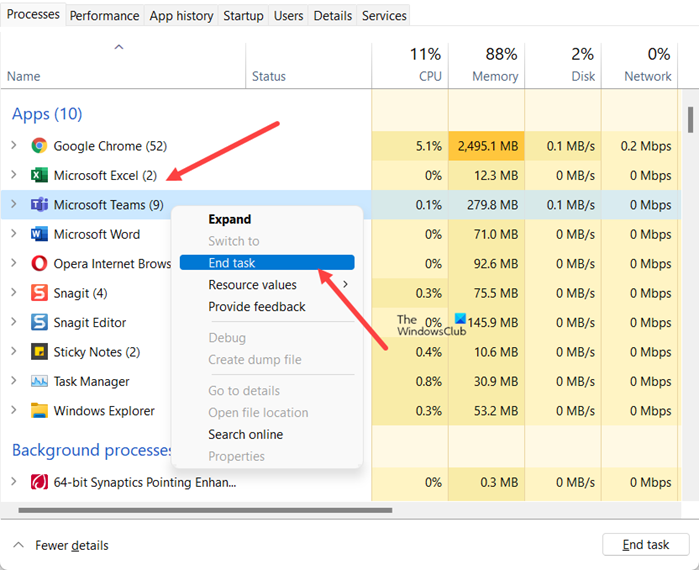
RAM ஐ அணுக முடியாவிட்டால், உங்கள் விளையாட்டு செயல்திறன் சிக்கல்களை சந்திக்கும். செயலி மற்றும் அதற்குத் தேவையான பிற ஆதாரங்கள். எனவே, கணினியில் கேம்களை விளையாடுவதற்கு முன், அதிக நினைவகத்தை உட்கொள்ளும் பின்னணி பயன்பாடுகளை எப்போதும் மூடுவது நல்லது. தேவையற்ற பயன்பாடுகளை முடக்க கீழே உள்ள படிகளைப் பின்பற்றலாம்:
- பணி நிர்வாகியைத் திறக்க Ctrl+Shift+Esc ஐ அழுத்தவும்.
- உங்கள் வளங்களை அதிகம் பயன்படுத்தும் விளையாட்டில் குறுக்கிடக்கூடிய நிரல்களைக் கண்டறிந்து, அவற்றின் மீது வலது கிளிக் செய்து 'பணியை முடி' என்பதைக் கிளிக் செய்யவும்.
விளையாட்டைத் தொடங்கி, சிக்கலைச் சரிபார்க்கவும்.
5] விளையாட்டு ஒருமைப்பாட்டை சரிபார்க்கவும்
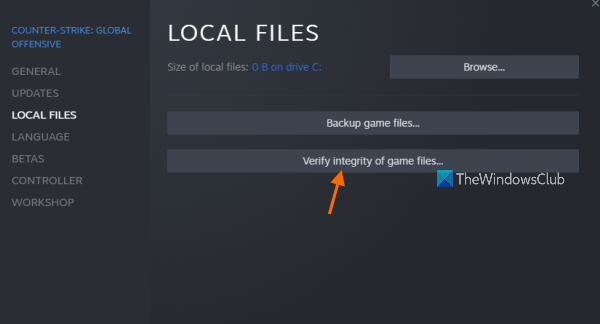
கேம் கோப்புகள் சிதைந்தால் அல்லது காணாமல் போனால், கேம் உறைந்து போகலாம் அல்லது செயலிழக்க நேரிடலாம். சிக்கலைச் சரிசெய்ய, சிதைந்த மற்றும் விடுபட்ட கேம் கோப்புகளை சரிசெய்ய பரிந்துரைக்கப்பட்ட படிகளைப் பின்பற்றலாம்:
- நீராவியைத் திறந்து, பின்னர் நூலகத்திற்குச் செல்லவும்.
- விளையாட்டில் வலது கிளிக் செய்து, பண்புகள் என்பதைத் தேர்ந்தெடுக்கவும்.
- அச்சகம் விளையாட்டு கோப்புகளின் ஒருமைப்பாட்டை சரிபார்க்கவும் உள்ளூர் கோப்புகள் தாவலில்.
இதற்கு சிறிது நேரம் ஆகலாம், ஆனால் அது முடிந்ததும், விளையாட்டைத் தொடங்கி, சிக்கல்களைச் சரிபார்க்கவும். வெறுமனே, மேற்கூறிய பிரச்சனை உங்களுக்கு இருக்காது, ஆனால் நீங்கள் செய்தால், அடுத்த தீர்வைப் பாருங்கள்.
6] ஓவர் க்ளாக்கிங்கை நிறுத்துங்கள்
ஓவர் க்ளாக்கிங்கின் விளைவாக விளையாட்டு செயலிழக்க அதிக வாய்ப்பு உள்ளது. இந்த விஷயத்தில் சிறந்த தீர்வாக ஓவர் க்ளோக்கிங்கை முடக்கி விளையாட்டை மறுதொடக்கம் செய்வதாகும். இதற்குப் பிறகு நீங்கள் ஒரே சூழ்நிலையை இரண்டு முறை சமாளிக்க வேண்டியதில்லை என்று நம்புகிறேன். .
8] விளையாட்டை மீண்டும் நிறுவவும்
அறிக்கைகளின்படி, கேம் கோப்புகள் அல்லது நிறுவல் சிதைந்திருக்கலாம், எனவே கேமை நிறுவல் நீக்கம் செய்து, சிக்கல்களைத் தீர்க்க மீண்டும் நிறுவ அறிவுறுத்தப்படுகிறது. படிகள் கீழே உள்ளன:
சாளரங்கள் 10 பராமரிப்பு குறிப்புகள்
- நீராவியை இயக்கி நூலகத்திற்குச் செல்லவும்.
- டிஸ்கோ எலிசியம் - இறுதி வெட்டு மற்றும் விருப்பங்களை நிர்வகி என்பதைத் தேர்ந்தெடுக்கவும்.
- இப்போது 'நீக்கு' பொத்தானைத் தேர்ந்தெடுக்கவும்.
விளையாட்டை மீண்டும் நிறுவவும், அவ்வளவுதான், மகிழுங்கள்.
படி: விளையாட்டின் நடுவில் அல்லது தொடங்கும் போது வீரம் செயலிழக்கிறது
டிஸ்கோ எலிசியத்தை இயக்குவதற்கான கணினி தேவைகள்
டிஸ்கோ எலிசியத்தை இயக்குவதற்கான கணினித் தேவைகள் கீழே உள்ளன.
குறைந்தபட்சம்
- நீங்கள்: விண்டோஸ் 7 (64-பிட்)
- செயலி: இன்டெல் கோர் 2 டியோ
- நினைவு: 2 ஜிபி ரேம்
- கிராபிக்ஸ்: DirectX 11 இணக்கமான கிராபிக்ஸ் அட்டை (ஒருங்கிணைந்த அல்லது அர்ப்பணிக்கப்பட்ட, குறைந்தபட்சம் 512 MB நினைவகத்துடன்)
- டைரக்ட்எக்ஸ்: பதிப்பு 11
- சேமிப்பு: 20 ஜிபி இலவச இடம்
பரிந்துரைக்கப்படுகிறது
வயர்லெஸ் நெட்வொர்க் விண்டோஸ் 10 ஐ அமைக்கவும்
- நீங்கள்: விண்டோஸ் 7/8/10 (64-பிட்)
- செயலி: இன்டெல் கோர் i7 அல்லது AMD 1800 க்கு சமமானது
- நினைவு: 8 ஜிபி ரேம்
- கிராபிக்ஸ்: NVIDIA Geforce 1060 அல்லது அதற்கு சமமானவை
- டைரக்ட்எக்ஸ்: பதிப்பு 11
- சேமிப்பு: 20 ஜிபி இலவச இடம்
உங்கள் கணினி குறைந்தபட்சத் தேவைகளைப் பூர்த்தி செய்தால், விளையாட்டு அதில் இயங்கும், ஆனால் குறைந்த பிரேம் வீதம் மற்றும் கிராபிக்ஸ் அமைப்புகளில். மிக உயர்ந்த அமைப்புகளில் கேமை விளையாட, பரிந்துரைக்கப்பட்ட தேவைகளைப் பூர்த்தி செய்வதை உறுதிசெய்யவும்.
டிஸ்கோ எலிசியத்தை எவ்வாறு சரிசெய்வது?
உங்கள் கணினியில் Disco Elysium தொடர்ந்து செயலிழக்கச் செய்தால் அல்லது செயலிழந்தால், முதலில் கணினித் தேவைகளைச் சரிபார்த்து, சிக்கலைச் சரிசெய்ய இந்த இடுகையில் குறிப்பிடப்பட்டுள்ள தீர்வுகளை முயற்சிக்கவும். பிழைகாணல் வழிகாட்டியை முழுவதுமாகப் படித்துவிட்டு முதல் தீர்வைத் தொடங்குமாறு பரிந்துரைக்கிறோம். உங்கள் பிரச்சனை விரைவில் தீர்க்கப்படும் என்று நம்புகிறேன்.
டிஸ்கோ எலிசியம் 64-பிட்?
ஆம், டிஸ்கோ எலிசியம் 64-பிட் இயந்திரத்தில் இயங்குகிறது. விளையாட்டை விளையாட இந்த இடுகையில் குறிப்பிடப்பட்டுள்ள கணினி தேவைகளை நீங்கள் சரிபார்க்கலாம். இது எந்த OS இல் கேமை இயக்க வேண்டும் என்பது மட்டுமல்லாமல், Disco Elysium ஐ இயக்க வேண்டிய வன்பொருள் தேவைகளையும் உங்களுக்குத் தெரிவிக்கும்.
மேலும் படிக்க: அணி தொடங்கவில்லை, பதிலளிக்கவில்லை அல்லது வேலை செய்யவில்லை; கணினியில் தொடர்ந்து செயலிழக்கிறது.


![லாக்டவுன் உலாவி வேலை செய்யவில்லை [சரி செய்யப்பட்டது]](https://prankmike.com/img/browsers/5E/lockdown-browser-is-not-working-fixed-1.png)












